通过PS的凸出滤镜制作震撼的高楼大厦
1、导入一张图片素材,复制图片素材
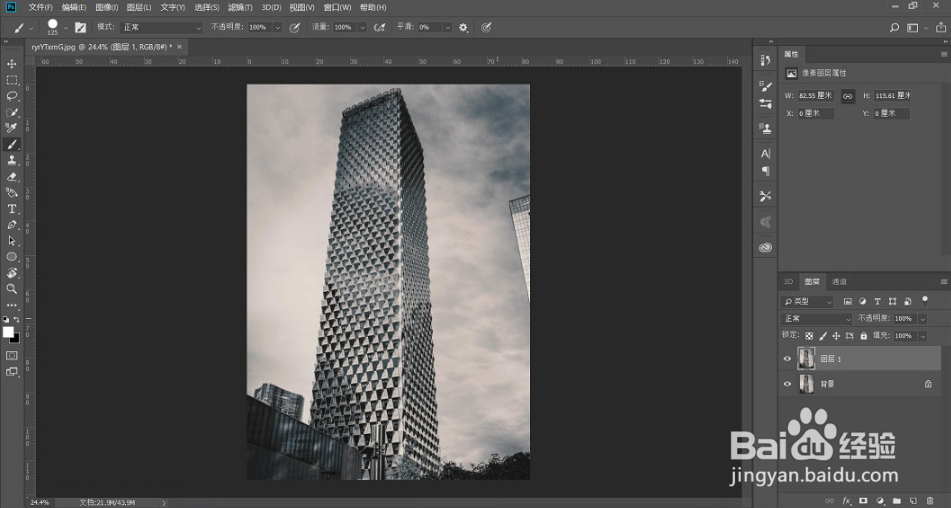
2、执行滤镜—风格化—凸出
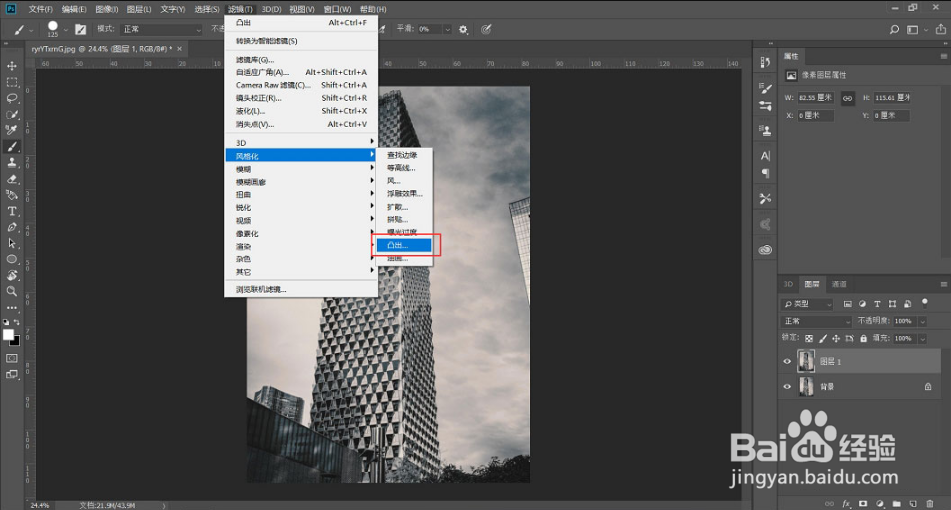
3、具体参数根据自己的素材设置

4、效果如下:
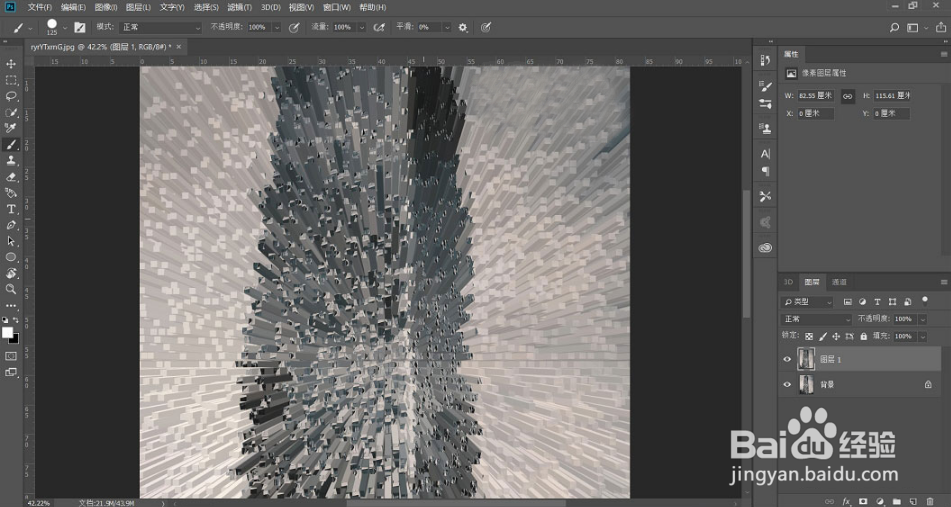
5、选择钢笔工具,慢慢描出大厦的轮廓
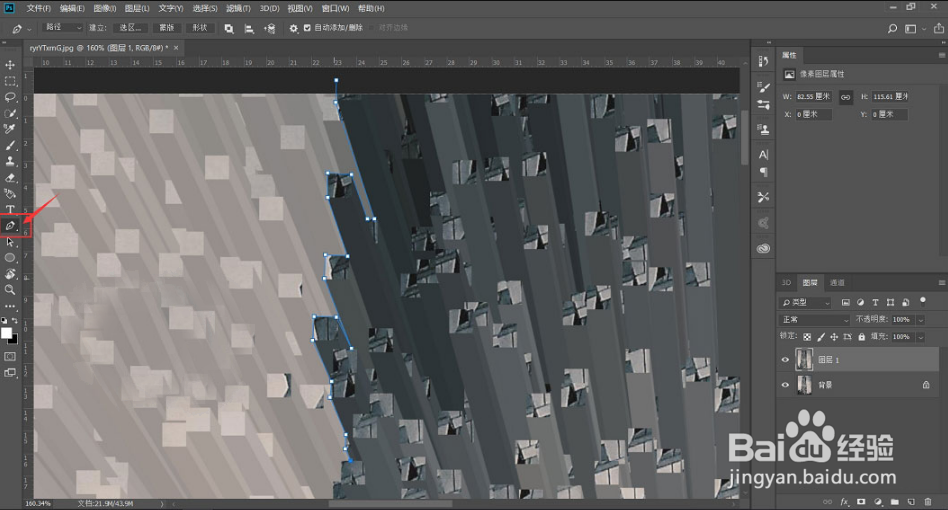
6、描出来是这样的
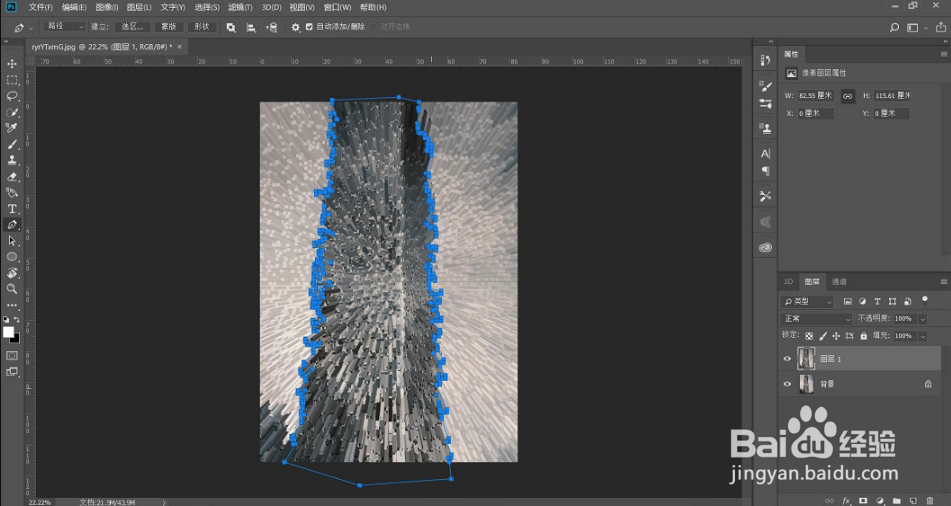
7、Ctrl+Enter将钢笔描边转为“蚂蚁线”,点击图层蒙版

8、关闭执行了凸出效果的顶层图层前的“小眼睛”。选择该图层的图片,再次选择钢笔工具,描出除大厦外的其他物体
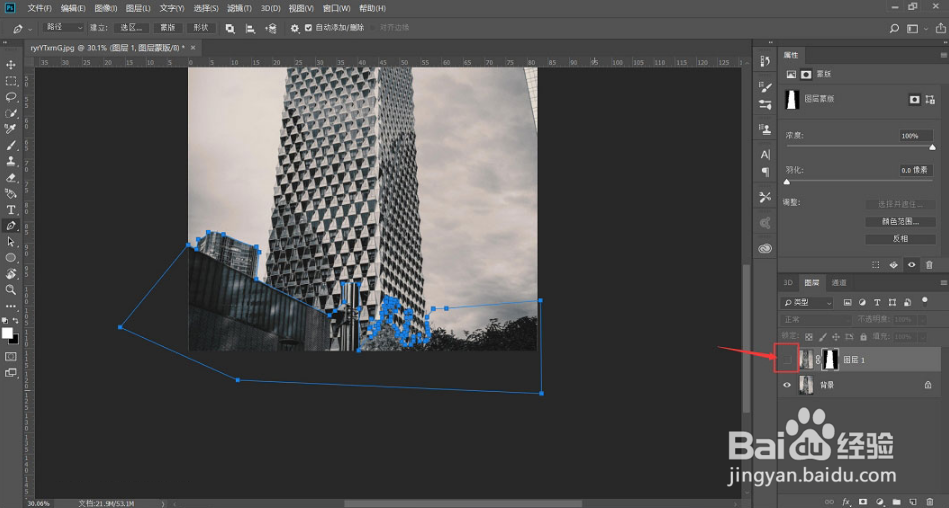
9、转为蚂蚁线,选择图层蒙版,前景色设置为黑色。利用画笔,在蒙版上擦去不需要凸出效果的其他物体

10、大致弄出来就是这样的
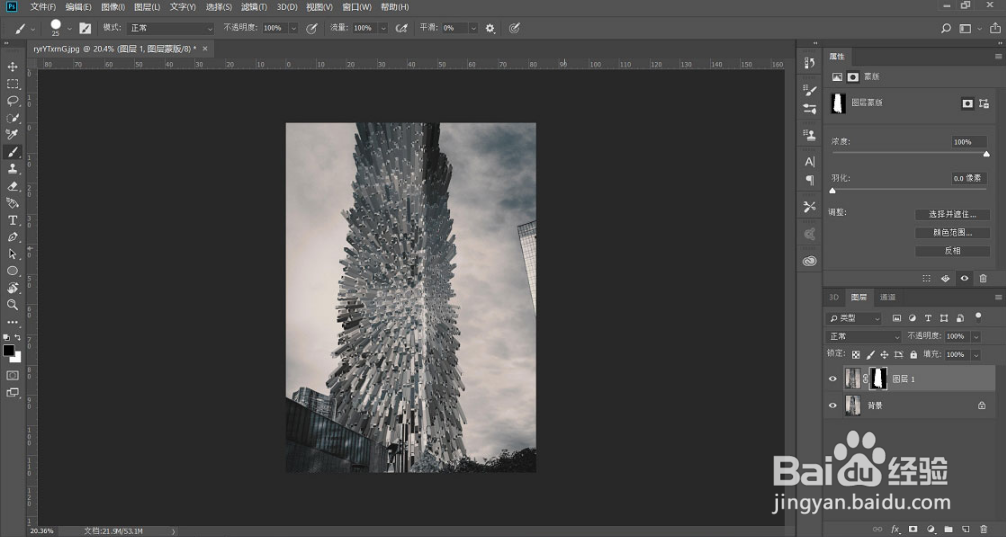
11、给凸出的图层,添加曲线,剪切蒙版,稍微增加点对比度
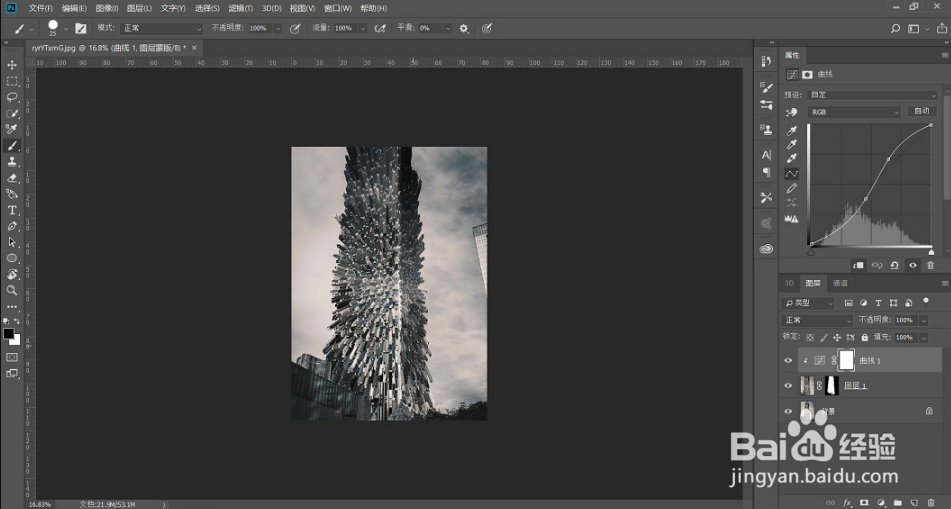
12、大功告成
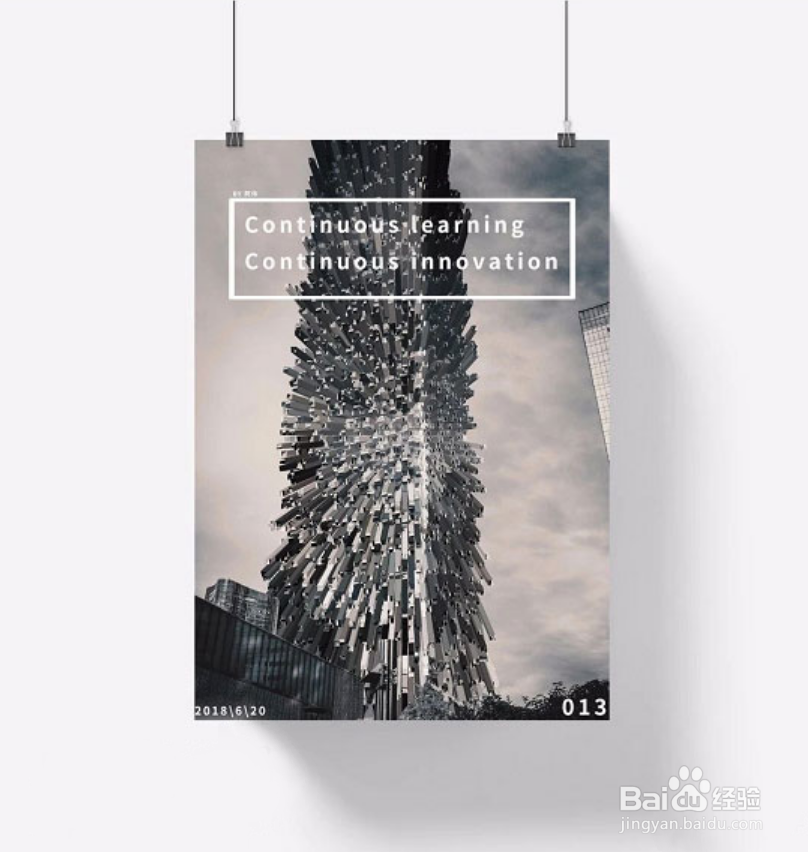
声明:本网站引用、摘录或转载内容仅供网站访问者交流或参考,不代表本站立场,如存在版权或非法内容,请联系站长删除,联系邮箱:site.kefu@qq.com。
阅读量:140
阅读量:48
阅读量:28
阅读量:120
阅读量:95